Tin tức
Cách sửa lỗi ngày tháng không chính xác trên ảnh
Khi bạn lưu trữ và quản lý ảnh của mình trên Synology Photos, việc các ảnh và video hiển thị ngày tháng không chính xác có thể gây phiền toái và khó khăn trong việc sắp xếp theo thứ tự thời gian mong muốn. Lỗi này thường xảy ra do metadata của ảnh hoặc video không chứa đủ thông tin hoặc đã bị sửa đổi. Trong bài viết này, Mstartech sẽ hướng dẫn bạn cách sửa lỗi ngày tháng không chính xác trên ảnh để đảm bảo bộ sưu tập của bạn luôn được sắp xếp một cách chính xác và hợp lý.
Mục lục nội dung
Triệu chứng của lỗi ngày tháng không chính xác trên ảnh
Ảnh và video trong Synology Photos được gán ngày tháng không chính xác và không được sắp xếp theo thứ tự thời gian như mong đợi.
Nguyên nhân lỗi ngày tháng không chính xác trên ảnh
Synology Photos sử dụng metadata của ảnh và video để xác định ngày tháng. Nếu các tệp không chứa đủ thông tin, thời gian tải lên hoặc thời gian sửa đổi cuối cùng sẽ được liệt kê thay thế.
Cách sửa lỗi ngày tháng không chính xác trên ảnh
Kiểm tra metadata
- Mở Synology Photos và tìm ảnh hoặc video của bạn.
- Nhấp vào tệp để xem trước, sau đó nhấp vào biểu tượng
 > More.
> More. - Kiểm tra trường Date and Time. Metadata phải chứa thông tin thời gian ở một trong các định dạng sau:
- Ảnh – Thẻ EXIF:
- Exif.Photo.DateTimeOriginal (Ngày và giờ gốc)
- Exif.Image.DateTime (Ngày và giờ sửa đổi)
- Exif.Photo.DateTimeDigitized (Ngày và giờ tạo)
- Ảnh – Thẻ EXIF:
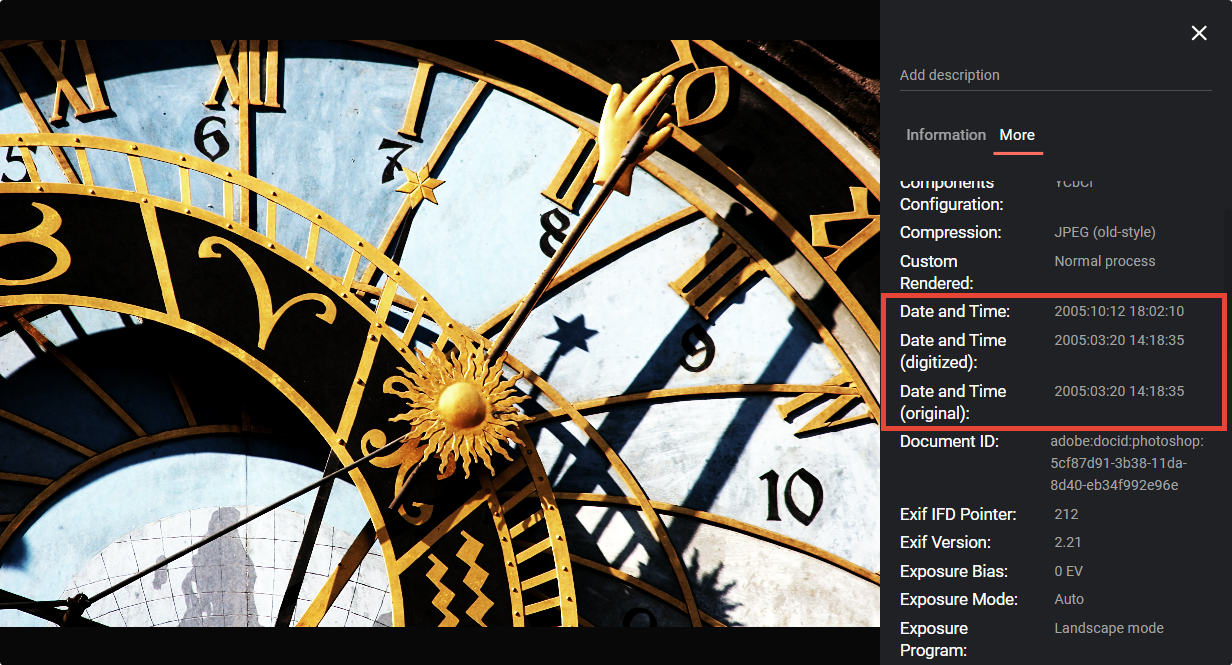
-
- Video – Thông tin XMP:
- Video Quicktime (ưu tiên cao hơn): Xmp.xmp.com.apple.quicktime.creationdate
- Tất cả video: Xmp.video.DateUTC (Định dạng UTC “%Year:%Month:%Date:%Time”)
- Video – Thông tin XMP:
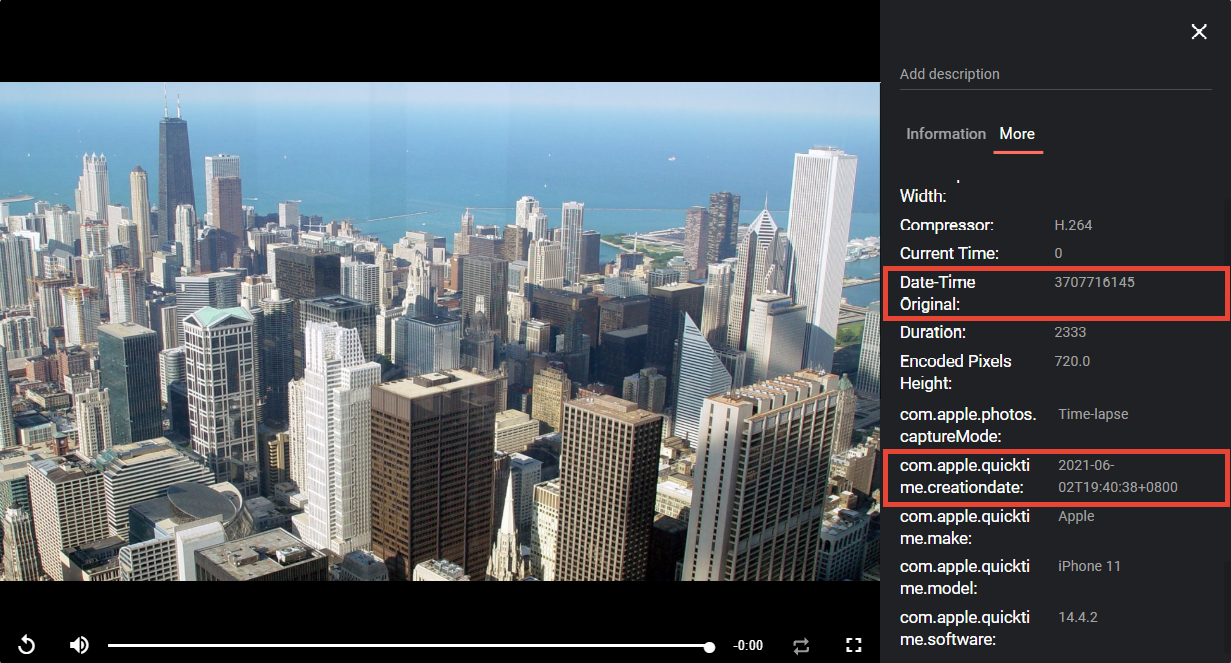
- Nếu metadata hiển thị thời gian khác như mong đợi hoặc trường thông tin đọc là “No Data”, vui lòng chỉnh sửa ngày và giờ thủ công.
Chỉnh sửa ngày và giờ
- Mở Synology Photos và tìm ảnh hoặc video của bạn.
- Nhấp vào tệp để xem trước, sau đó nhấp vào biểu tượng Chỉnh sửa.
- Chỉnh sửa ngày và giờ, sau đó nhấp vào OK.
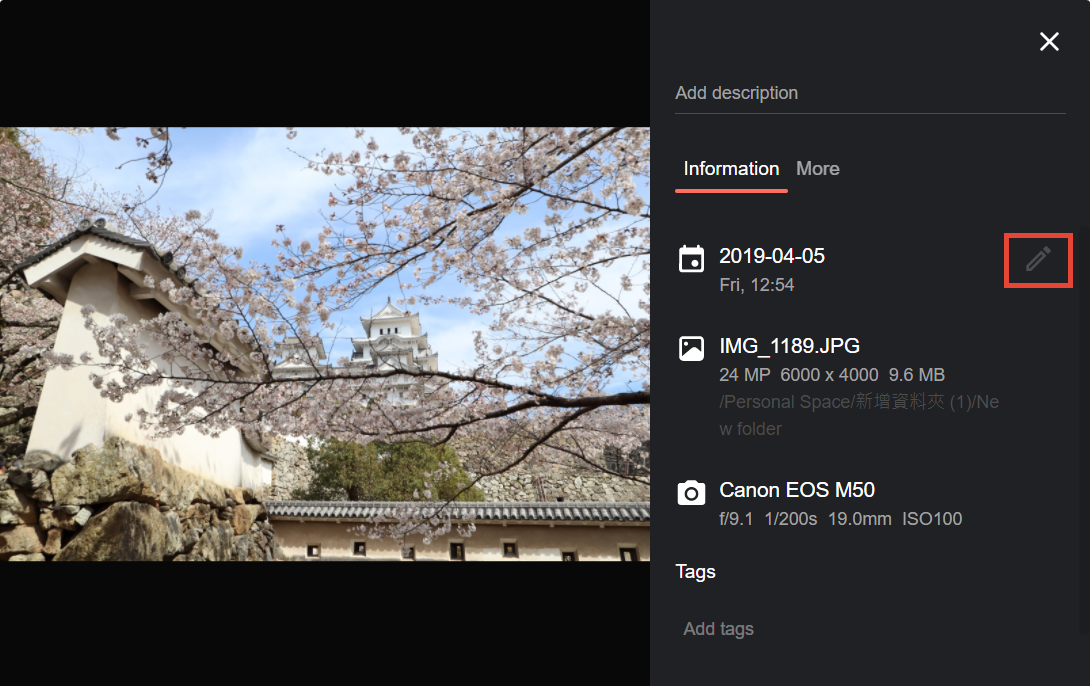
Lưu ý:
Đối với video, thông tin ngày và giờ đã chỉnh sửa sẽ chỉ được lưu trong Synology Photos và sẽ không được ghi lại vào metadata của video.
Việc đảm bảo ngày tháng trên ảnh và video được hiển thị chính xác là vô cùng quan trọng để quản lý bộ sưu tập của bạn một cách hiệu quả. Với các bước hướng dẫn trên, bạn có thể dễ dàng khắc phục lỗi ngày tháng không chính xác trên Synology Photos, giúp bộ sưu tập của bạn luôn được sắp xếp đúng theo thứ tự thời gian mong muốn. Nếu bạn cần một giải pháp lưu trữ mạnh mẽ và đáng tin cậy, hãy mua NAS tại Mstartech. Khi mua hàng tại đây, bạn sẽ được hỗ trợ online miễn phí trọn đời, giúp bạn yên tâm sử dụng và tận hưởng trọn vẹn các tính năng của sản phẩm.



[codfe_posts_related]